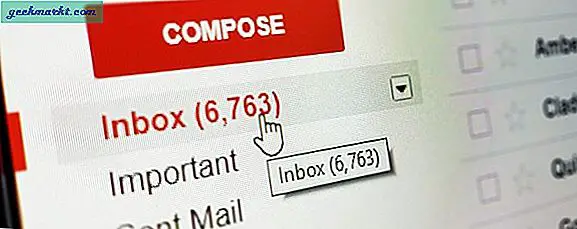Har du en forretnings-e-mail, som du gerne vil have adgang til fra din Android? Leder du efter en måde at konfigurere din arbejds-e-mail (som f.eks [email protected]) på din Android?
For nylig stillede Prashant mig det samme spørgsmål på YouTube, og jeg lovede ham løsningen. Så her er det.

Trin 1: Åbn din e-mail-app.
Til Android 5.0 og nyere har Google integreret denne brugerdefinerede e-mail-funktion med Gmail-appen. Så hvis du kører slikkepind, skal du åbne din Gmail-app> Indstillinger> Tilføj en konto.
Relaterede:Ting du bør vide om e-mail-kryptering
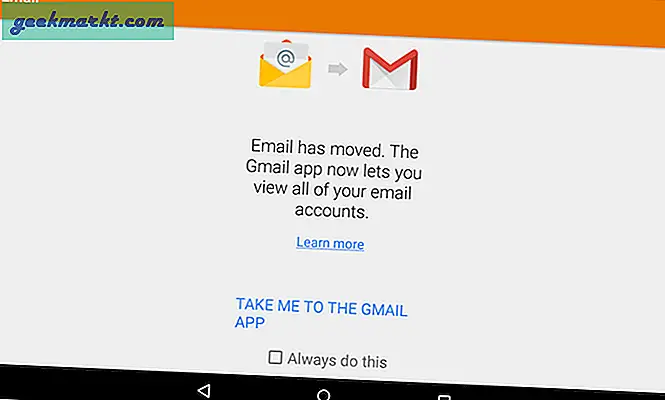
Til denne guide vil jeg sende skærmbilleder fra min Nexus 7, der kører Android 5.1, men jeg har også prøvet det på moto, der kører KitKat, og trinene er de samme.
Trin 2: Under Tilføj konto får du tre muligheder - Googles e-mail-tjeneste, anden e-mail-tjeneste eller din arbejds-e-mail. Da vi vil tilføje arbejds-e-mail, skal du vælge udveksling, og tryk på OK.
Hvis du vil se opsætningen af din outlook eller yahoo-konto, skal du vælge den anden mulighed, dvs. personlig. I tvivl mellem POP og IMAP skal du altid bruge den senere. Selvom dette ikke vil være vigtigt her.
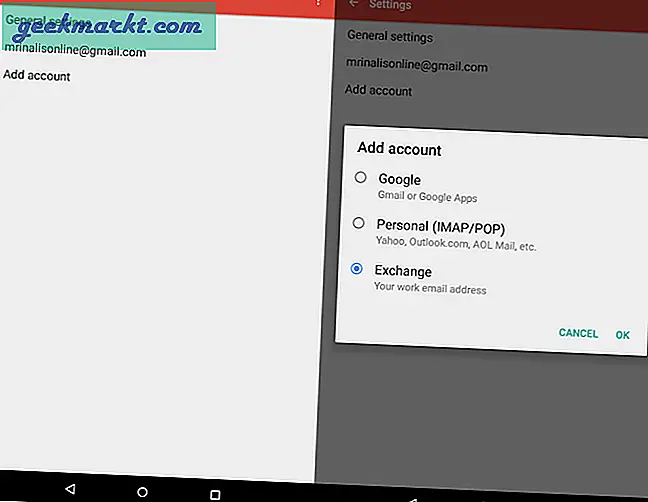
Trin 3: Indtast din e-mail-konto, og tryk på næste. Gør det samme med dit kodeord.
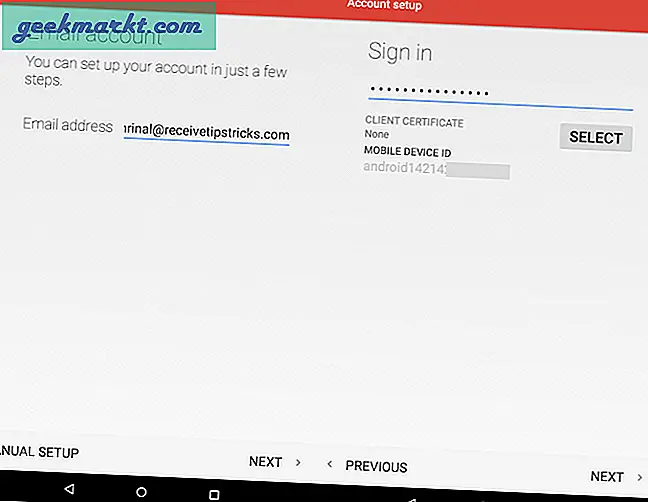
Trin 5: Når dine loginoplysninger er bekræftet, skal du indtaste indstillingerne for din indgående server.
Dette ervanskelig da serverindstillingen varierer alt efter din e-mail-tjenesteudbyder. For at finde oplysninger om din server skal du enten foretage en Google-søgning eller spørge din virksomheds netværksadministrator.
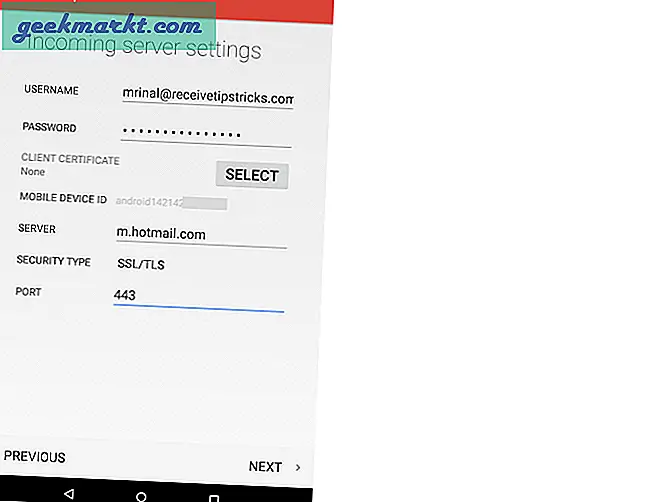
Jeg har skubbet mine e-mails til Microsoft Outlook e-mail-tjeneste, så min server er m.hotmail.com. Fundet disse oplysninger på Google.
Trin 6: Når du har indtastet serverindstillingerne, skal du trykke på næste.
Hvis de oplysninger, du indtaster, er korrekte, vil du se en anden synkroniseringsmulighed, der spørger dig, om du vil synkronisere dine kontakter og kalender fra denne e-mail-konto. Foretag ændringer, du kan lide, og tryk derefter igen på næste.
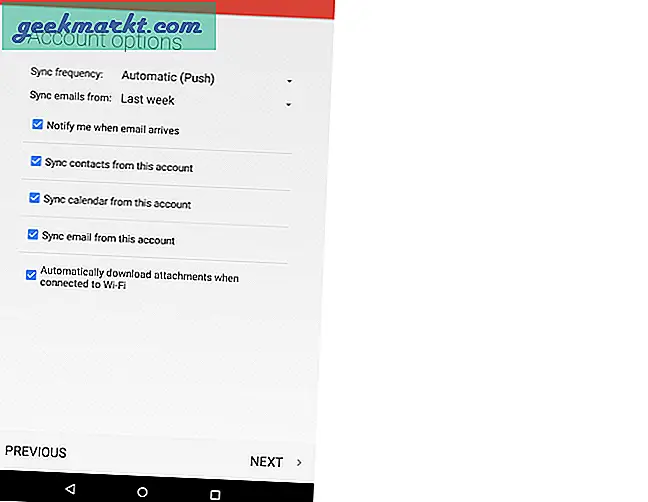
Hvis dine serverindstillinger ikke er korrekte, vil du se en fejl som "kunne ikke åbne en forbindelse til serveren".
Trin 7: Indtast det brugernavn, du gerne vil se, i det næste skærmbillede. Dette trin er dog valgfrit. Når du er færdig, skal du klikke på næste. Og det er det.
Nu har du tilføjet din arbejds-e-mail til Android-telefonen.
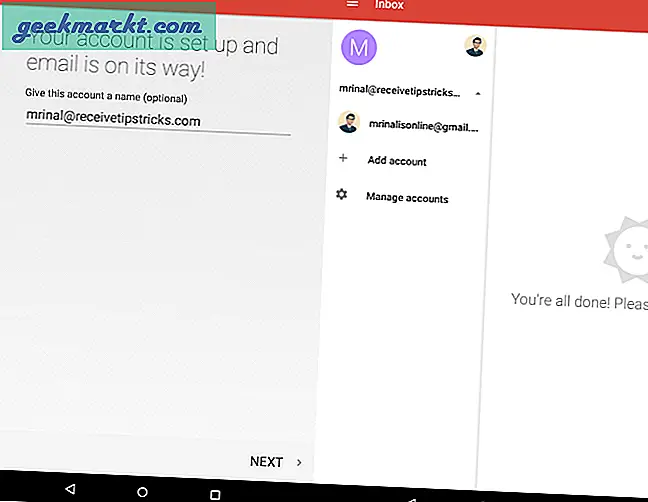
Hvis du står over for et problem eller bare vil sige tak. Lad mig vide i kommentarerne nedenfor.
Relaterede:Sådan sendes krypterede e-mails i Gmail og Outlook